iPhoneまたはiPadがiTunesのデバイスリストに表示されていませんか?

PCまたはMacでiTunesにアクセスしようとすると、以下のメッセージのいずれかが表示されますか?それは私たちが日常生活で直面する非常に一般的な問題です。そのような問題に直面した場合、iphoneまたはipadをPCに接続したときに以下のメッセージが表示された場合はどうすればよいですか。


値がないため、iPhoneはiTunesに接続できません。
iPhoneはMacのiTunesに接続できません。
iPhoneはロックされているためiTunesに接続できません。
iPhoneがiTunesに接続できません。権限がありません。
iPhoneがiTunesに接続できません値がありません。
iPhoneはiTunes0xe800000aに接続できません。
iPhoneはiTunesの不明なエラーに接続できません。
iPhoneはiTunesの無効な応答に接続できません。
iPhoneはコンピュータのiTunesに接続できません。
iPhoneはロックされているためiTunesに接続できません。
iPhoneはiTunesエラー0xe8000015に接続できません。
11「iPhoneがiTunesに接続できない」の問題を解決する方法
1.まず、コンピューターを再起動します
PCまたはMacを再起動し、PCを再起動した後、iPhoneを接続して、すぐにiTunesにアクセスします。これにより、iTunesがコンピュータ上のiOSデバイスを認識しないという問題が修正されることがよくあります。あなたは試してみることができます。
2.高速インターネット接続を使用する
必要がありますインターネットがコンピュータとiPhoneの良好なデータ転送速度で継続的に接続できることを確認する必要があります。セルラーデータを使用している場合は、オンにしてください。注意してください。
3. AppleUSBケーブルを使用します
ここでは、iPhoneまたはiPadで受け取ったOEMUSBケーブルを使用する必要があります。また、サードパーティのUSBケーブルを使用すると互換性の問題が発生する可能性があることに注意する必要があります。

また、ここでは、USBポートが正しく機能しているかどうかを確認する必要があります。別のケーブルとUSBポートを使用して、USBケーブルの問題を除外してみてください。usbポートに問題がないことを確認してください。
4.iTunesを更新しますここでは、最新バージョンのiTunesを使用する
必要があります。これにより、アプリのパフォーマンスが向上し、iTunesがiPhoneに接続しないなどの問題が修正されます。
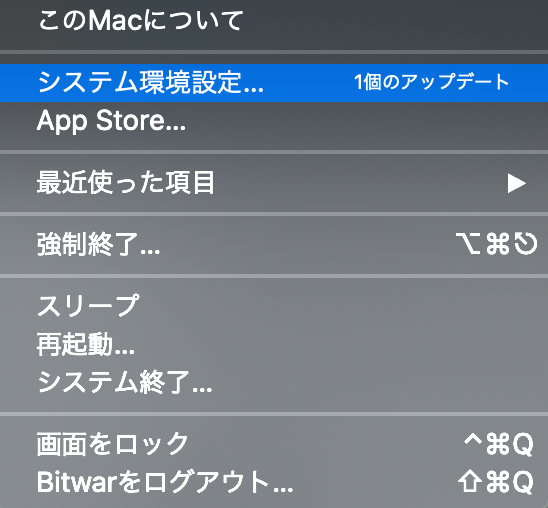
Windows PCでiTunesを適切に更新するには、iTunesを開いてください。上部のメニューに移動し、[ヘルプ]> [更新の確認]をクリックします。
Macでは、最新バージョンのiTunesを入手するには、macOSを更新する必要があります。 MacデスクトップのAppleアイコンをクリックしてください。 [システム環境設定]> [ソフトウェアアップデート]を選択して実行します。
5.最新のiOSに更新します
iPhoneまたはiPadを最新のiOSに更新します。
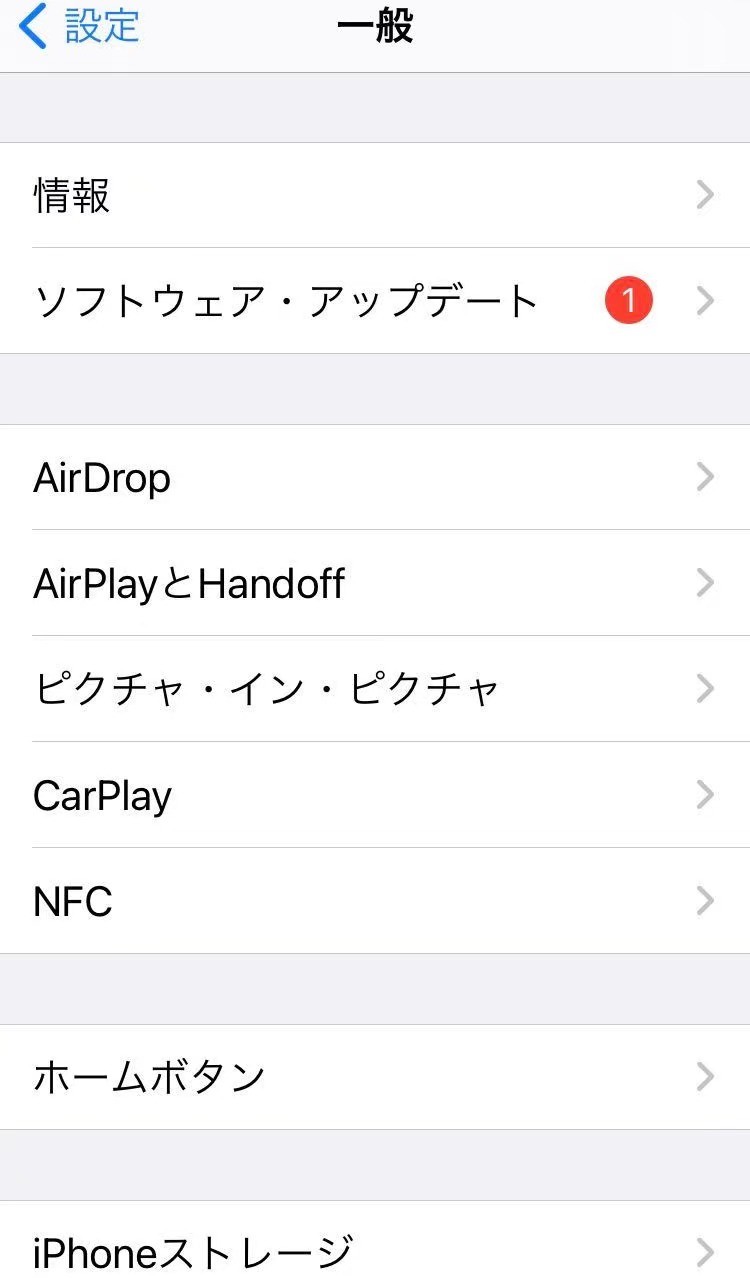
iOSデバイスで、[設定]> [一般]> [ソフトウェアアップデート]に移動して、利用可能なアップデートを確認します。次に、[ダウンロードしてインストール]をタップします。ここでiPhoneが再起動し、更新プロセスが開始されます。
次に、iOSデバイスをコンピューターに接続し、iTunesを起動してください。 iPhoneがコンピュータのiTunesに接続できないという問題は今すぐ修正する必要があります。あなたはそれを理解できますか、私はそれが非常に明確だと思います、それでもこの問題を解決するための解決策を見つけることができない場合は、以下の解決策を見てください。
6.iTunes互換のOSを使用します
iPhoneがiTunesによって認識されないか、iTunesに接続できない場合は、OSの互換性の問題を示している可能性があります。コンピュータにiTunes互換のOSがあることを確認してください。
Macでは、iTunesにはOSX 10.5.8以降が必要ですが、Windowsでは、最新のiTunesはWindows7以降と互換性があります。 iTunes12はWindowsVistaおよびXPと互換性がありません。それを確認してください。
7.プロンプトが表示されたら、コンピューターを信頼しますiPhoneをPCまたはMacに接続した後、iPhoneで「このコンピュータを信頼してください」というメッセージを受け取りましたか? iPhoneを切断して再接続します。ポップアップボックスの[信頼]ボタンをタップします。
このソリューションを使用することで、iPhoneがMacまたはPCでiTunesに接続できないという問題を解決できます。
[iTunesに接続できません]をクリックしてこの記事の詳細内容を閲覧してください。